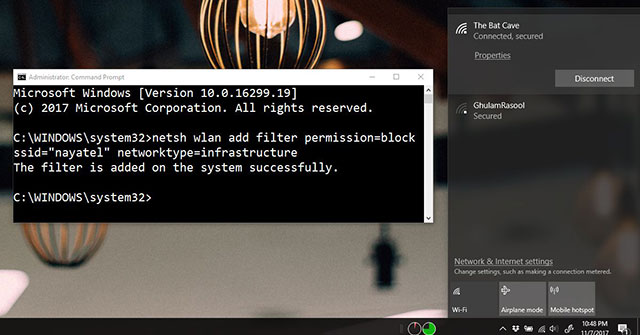WiFi khá phổ biến hiện nay. Bất kể bạn ở đâu, có rất nhiều mạng WiFi chồng chéo lẫn nhau. Để xem các mạng WiFi khả dụng, tất cả những gì bạn phải làm là mở menu mạng, bằng cách nhấp vào biểu tượng Network trên thanh tác vụ.
Windows cho phép bạn ẩn bất kỳ mạng WiFi nào không muốn thấy trong menu mạng. Đây là cách bạn có thể làm điều đó trong Windows 10.
Tìm tên SSID của WiFi
Để ẩn mạng WiFi, bạn cần biết tên SSID của nó. Nói một cách đơn giản, SSID chính là tên mạng WiFi.
Để tìm tên SSID của mạng WiFi, nhấp vào biểu tượng mạng trên thanh tác vụ và bạn sẽ thấy tất cả các mạng WiFi có sẵn, kèm với tên của chúng. Lưu ý SSID của mạng WiFi mà bạn muốn ẩn.
Các bước để ẩn mạng WiFi trong Windows 10
1. Mở menu Start.
2. Mở Command Prompt với quyền admin.
3. Trong cửa sổ Command Prompt, thực thi lệnh bên dưới. Đừng quên thay thế “WIFI_NAME” bằng SSID mà bạn đã tìm được trước đó.
netsh wlan add filter permission=block ssid="WIFI_NAME" networktype=infrastructureNgay khi bạn thực thi lệnh, Windows sẽ ẩn mạng. Bạn sẽ thấy thông báo “The filter is added on the system successfully”.
Từ giờ trở đi, bạn sẽ không thấy mạng WiFi đó trong menu mạng nữa.
Bỏ ẩn mạng WiFi trong Windows 10
Nếu muốn bỏ ẩn mạng WiFi đã ẩn trước đó, bạn chỉ cần thay thế “add” trong lệnh trên bằng “delete”. Sau khi thay thế, lệnh sẽ trông giống như bên dưới. Một lần nữa, thay thế WIFI_NAME bằng SSID WiFi thực tế.
netsh wlan delete filter permission=block ssid="WIFI_NAME" networktype=infrastructureKhi bạn bỏ ẩn, Command Prompt sẽ hiển thị phản hồi “The filter is added on the system successfully”.
Xem tất cả các mạng WiFi bị chặn và được phép trong Windows 10
Không phải ai cũng có thể nhớ SSID WiFi bị ẩn trước đó. Điều này đặc biệt đúng nếu bạn đã chặn một mạng WiFi từ rất lâu. Đối với những tình huống như vậy, Windows có một lệnh khá gọn gàng.
Chỉ cần thực thi lệnh dưới đây trong Command Prompt và nó sẽ hiển thị tất cả các mạng WiFi mà bạn đã chặn hoặc cho phép.
netsh wlan show filtersNếu đã ẩn một mạng WiFi trước đó, bạn sẽ thấy tên WiFi đó trong danh sách chặn.
- Sử dụng Command Prompt để quản lý mạng không dây trên Windows 10 như thế nào?
- Biểu tượng Wifi mất tích trên thanh Taskbar Windows 10, đây là cách khắc phục
- Khắc phục lỗi Wifi ngắt kết nối trên Windows 10, 8, 7 và Vista
- Cách thiết lập mạng WiFi để chơi game LAN
- Cách xem mật khẩu Wifi đã lưu trên Windows
- Sửa nhanh lỗi “WiFi doesn’t have a valid IP configuration” trên Windows 10